Рекламный аккаунт на Фейсбук дает возможность на первом этапе извлекать выгоду без особых вложений. Наше подробное руководство поможет пользователям создать его за несколько минут, изучить все секреты и хитрости этой социальной сети.
Как создать рекламный аккаунт на Facebook
Для создания рекламного аккаунта на Фейсбук потребуется создать рекламный пост.
Запустить рекламу можно двумя способами:
- с помощью бизнес-страницы;
- через менеджер рекламы ADS.
Второй тип сосредоточен на продвижении бизнес-проектов крупных компаний или агентств, поэтому его создание и настройка значительно сложнее. Первый способ наиболее лёгкий, поэтому изначально мы опишем его схему действий:
- Сначала нужно зайти на бизнес-страницу и выбрать пост, который вы собираетесь пиарить. Потом кликнуть на кнопку «Поднимать публикацию», которая находится в правом нижнем углу;
- Активируются поля, которые необходимо заполнить. Требуется выбрать аудиторию, которой будет интересен рекламный пост, валюту, срок действия, планируемый бюджет. Валюта обязательно должна совпадать с банковской картой (в нашем случае российский рубль);
- Следующий шаг — кликните на команду «Поднимать«, располагающаяся в правой части экрана, снизу;
- После этого отобразится страница с настройками рекламного аккаунта, в котором вы должны вписать страну аккаунта, часовой пояс и повторно валюту. Нажмите «Продолжить«. Заполняйте внимательно данные параметры, поскольку потом их нельзя будет поменять;
- Откроется 3 типа платежных систем: через банковскую карту, с помощью электронного кошелька PayPal или Киви. На этом этапе укажите наиболее удобный способ оплаты;
- Остается только внести оплату за рекламное объявление, после чего он отобразиться у клиентов.
Такова пошаговая инструкция, которая поможет предпринимателям создать рекламный аккаунт в Facebook.
КАК создать рекламный кабинет через Business Suite и куда делся Business Manager
Как сделать ограниченный доступ для сотрудника
Согласитесь, что доступ к управлению пикселями, оффлайн конверсиями, привязки страницы Facebook и Instagram должен быть только у администратора поэтому, чтобы обезопасить себя необходимо настроить ограниченный доступ для сотрудника в Facebook:
- открываем инструмент бизнес-менеджер и кликаем на «BisinessManager«;
- переходим в «Настройки» (самый правый столбец из предложенных);
- далее нажимаем «Настройки компании«;
- в разделе «Пользователи» находим кнопку «Люди«;
- там предоставляется выбор человека и роли в компании;
- в активном поле указываем электронную почту сотрудника в предложенном формате;
- после чего требуется выбрать «Доступ сотрудника«, который находится первый в списке;
- потом отправляем приглашение, нажав кнопку «Далее«.
Как настроить рекламный кабинет
Чтобы это сделать необходимо:
- Открываем Facebook и нажимаем на стрелку в правом верхнем углу. Отобразится список, в котором нужно выбрать раздел «Создать рекламу«;
- Далее отобразится окно с настройками;
- Нажимаем на значок шестеренки и впишите данные и назовите аккаунт. Также можно добавить людей, которые могут управлять личным кабинетом.
Расскажем обо всех разделах, представленных в списке:
Чем отличается Ads manager от Business manager в Facebook?
- в первом разделе указано количество рекламных аккаунтов;
- в разделе «Страницы» указаны страницы, к которым у вас есть доступ;
- «Платежи» позволяют привязать страницу к банковской карте или кошельку. Также там содержится информация о балансе и лимитах затрат биллинга;
- четвертый раздел отвечает за получение уведомлений.
Типы рекламных аккаунтов
Существует 2 типа таких кабинетов в зависимости от порядка поступления платежей:
Предоплатный
Для того, чтобы рекламу увидела целевая аудитория, необходимо пополнить баланс на нужную сумму. С него будут списываться денежные средства после увеличения числа показов и кликов от пользователей.
Когда деньги закончатся, запуск рекламы прекратится.
Эта разновидность рекламного аккаунта имеет два очевидных минуса:
- при блокировке аккаунта деньги невозможно вывести средства;
- при остановке кампании также запрещён вывод.
Постоплатный
Этот тип аккаунт предполагает автоматическую оплату. Аккаунт привязывают к банковской карте или кошельку Paypal, после чего сумма за услуги списывается с выбранного платёжного инструмента. Среди недостатков можно выделить — списание ошибочной суммы, которая неправильно настроена.
Следует иметь в виду, что выбрать вид рекламного аккаунта можно только один раз.
Биллинг Фейсбук что это
Биллинг в Facebook выступает в роли «контролера» задолженности за рекламную деятельность в социальной сети, своего рода инструмент создания хорошей платежной репутации. Величина порога биллинга напрямую связана частотой перечисления платежа за оплату рекламы.
Первоначальный порог биллинга при создании рекламного аккаунта на момент написания данной статьи равен 2 долларам. Оплата счетов без задолженностей гарантирует плавное увеличение порога от 3 до 900 долларов.
Как подключить и настроить биллинг
Биллинга и его пороговые значения автоматически подключаются на постоплатных аккаунтах на Facebook, то есть с автоматической системой оплаты.
Чтобы правильно настроить порог биллинга Вам следует:
- В сводке по биллингу перейти в раздел «Управление настройками«;
- Высветится клавиша управления лимитом, где вводится необходимая сумма;
- Одобрите действия, кликнув «Изменить порог«.
Как добавить способ оплаты на Фейсбук (Facebook)
Изначально вы выбираете определенный метод оплаты при создании рекламного аккаунта. Чтобы привязать банковскую карту или заменить формат платежного инструмента необходимо:
- В одноименном разделе кликните на «Добавить метод оплаты«;
- При автоматической системе внесения платежей пользователю доступны: кошелек Paypal, банковская карта и купон на рекламу. Ручной метод разрешает оплату через карту или Киви-кошелек;
- Выбираете наиболее для вас удобный вариант и нажимаете «Далее«.
Как деактивировать, удалить рекламный аккаунт в Фейсбук
Основная цель удаления рекламного аккаунта на Facebook — единственный вариант изменить систему оплаты. Причем деактивировать его может только администратор.
Для удаления потребуется совершить ряд действий:
- Зайдите в ADSменеджер;
- Кликнуть на иконку «Меню«, которая находится слева, вверху;
- Отобразится активное окно, где необходимо направить мышь на раздел «Все инструменты» и выбрать «Настройки рекламного аккаунта» из последнего столбца;
- В самом низу будет указана гиперссылка «Деактивировать рекламный аккаунт«;
- Перед удалением требуется указать одну или несколько причин удаления;
- Одобрите действие кнопкой деактивации.
Удаление рекламного аккаунта проводится только с компьютера, так как с мобильной версии это сделать невозможно.
Маркетолог, вебмастер, блогер с 2011 года. Люблю WordPress, Email маркетинг, Camtasia Studio, партнерские программы)) Создаю сайты и лендинги под ключ НЕДОРОГО. Обучаю созданию и продвижению (SEO) сайтов в поисковых системах. Мои контакты >>>
Чтобы написать эту статью, мы потратили много времени и сил. Мы очень старались и если статья оказалась полезной, пожалуйста оцените наш труд. Нажмите и поделитесь с друзьями в соц. сетях — это будет лучшей благодарностью для нас и мотивацией на будущее!
Источник: my-busines.ru
Самая пошаговая инструкция по настройке рекламы в Facebook от А до Я

В конце концов, каждый предприниматель, как начинающий, так и бывалый приходит к тому, что ищет новый каналы привлечения клиентов. И на данный момент, лучшего канала, чем Facebook найти довольно таки сложно, или же даже невозможно. Но я не буду рассказывать о возможностях ФБ (начиная от русскоязычной аудитории в десятки миллионов людей и заканчивая сотнями возможностями таргетинга), Вы и так их знаете, раз читаете статью. Сегодня мы поговорим о конкретной пошаговой настройке рекламы в Facebook.
Шаг № 1. Создание рекламного кабинета
Самый просто способ создание рекламного кабинета, это перейти по следующей ссылке: https://www.facebook.com/ads/manager/ или же всегда можно сделать это из интерфейса Вашего личного профиля, как показано на изображении ниже

Не забудьте, что давать рекламу можно только от лица Бизнес Страницы. Убедитесь, что она у Вас есть, или же Вам предоставили доступы
ФБ попросит Вас указать Ваш часовой пояс, валюту, в которой он будет списывать оплату за рекламу и кредитную карту. Карта обязательно должна принадлежать Вам, и должна совпадать с ФИО Вашего профиля.
Шаг № 2. Выбор цели рекламы
Цель рекламы выбирается в зависимости от того, чего Вы хотите достигнуть от самой рекламы в фейсбук. Их великое множество, они представлены ниже на изображении.

У вас всегда есть возможность навести на знак подсказки у каждой цели и понять для чего она предназначена.

Новичкам советую начинать с цели «Трафик», Фейсбук будет максимально оптимизировать рекламу для людей, которые готовы перейти к Вам на сайт. А суть самой цели – перенаправлять людей на сайт. То есть, самые обычные клики.
После мы даем название нашей кампании и нажимаем продолжить

Шаг № 3. Настройки таргетинга в Facebook
Теперь мы переходим к созданию групп объявлений или же непосредственно к созданию аудитории, которой мы будем показывать рекламу.
3.1 Место назначения ФБ рекламы
20 неприятных особенностей Facebook как рекламной площадки

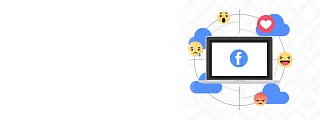

- Доступы к кабинету, пикселю и аудиториям
- Настройка аудиторий
- Прохождение модерации
- Запуск рекламы
- Оплата рекламы и странные списания
- Блокировка аккаунта
- И все-таки мы любим
Доступы к кабинету, пикселю и аудиториям
Доступ к рекламному кабинету клиента можно получить 3 способами: через добавление в друзья, далее через настройки роли и через Business Manager. Это не так очевидно, поэтому мы составили инструкцию.
Когда к нам приходит клиент, который уже самостоятельно размещал рекламу в Facebook, как правило, у него уже есть страница, рекламный кабинет и пиксель (т.е. код, который нужно разместить на сайт для сбора аудитории и отслеживания событий). Для нашего удобства мы делаем себе административный доступ к данным клиента и работаем через Business Manager. Но если клиент создавал пиксель с личной страницы, а не со страницы организации, то доступ к нему получить невозможно.
В этом случае есть 2 варианта: либо создать новый пиксель, либо не использовать в рекламе таргетинг по посетителям сайта.
Для облегчения работы с несколькими аккаунтами рекомендуется создать Business Manager. Он позволяет автоматизировать управление несколькими рекламными аккаунтами. Необходимо только добавить страницы и рекламные аккаунты клиентов и можно запускать рекламу.
Однако в Business Manager есть ограничение, можно добавить только 3 страницы. Поэтому мы создаем на стороне клиента Business Manager, для того получить доступ к пикселю и аудиториям рекламного кабинета.
Настройка аудиторий
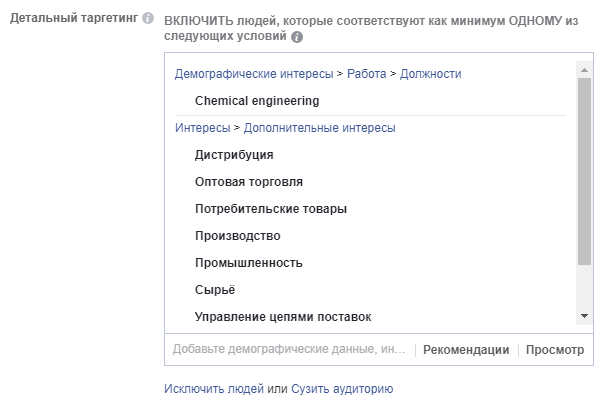
Настройка аудитории иногда тоже оказывается сложной. Приходится часами подбирать комбинации таргетингов, чтобы всплыл нужный вариант в рекомендованных. На основе каких алгоритмов подбираются рекомендованные таргетинги, одному Facebook известно.
Аудитории лучше создавать с нуля через раздел Аудитории. Так как при копировании однотипных групп объявлений, если необходимо расширить аудиторию и сохранить ее как новую, возникают проблемы. Аудитория может не сохраниться как новая и не отобразиться в общем списке аудиторий.
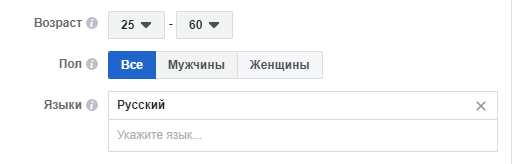
Facebook подсовывает зарубежные таргетинги на английском языке в рекомендованных. Иностранцы попадают и в русскоязычные таргетинги, так что если ваша аудитория только русские, сделайте ограничению по таргетингу языка страницы.
Возможно часть иностранной аудитории и является целевой аудиторией, но Facebook отвечает на это неоднозначно. Так что не удивляйтесь, если в статистике после запуска рекламной кампании вы увидите иностранцев.
Прохождение модерации
Еще одной болью является модерация объявлений. У Facebook свои стандарты политкорректности. Если Facebook заподозрит в дискриминации по каким-либо признакам, то объявления не пройдут модерацию. Если вы считаете, что вашу рекламу заблокировали по ошибке, можно связаться со справочным центром Facebook для бизнеса и решить ситуацию.
К примеру вас могут забанить, если в рекламе вы акцентируете внимание на теле человека, как в рекламе фитнес-клубов. Если тематика объявлений вызывает сомнения относительно прохождения модерации, внимательно ознакомьтесь требованиями Facebook перед размещением рекламы.
Распространенная проблема при размещении рекламы — Facebook не показывает рекламу из-за того, что на рекламном баннере слишком много текста. По правилам текст должен занимать не более 20% на изображении. Для экономии времени изначально создавайте баннеры с учетом информации о целевой аудитории, используя Facebook-овский сервис Audience Insights.
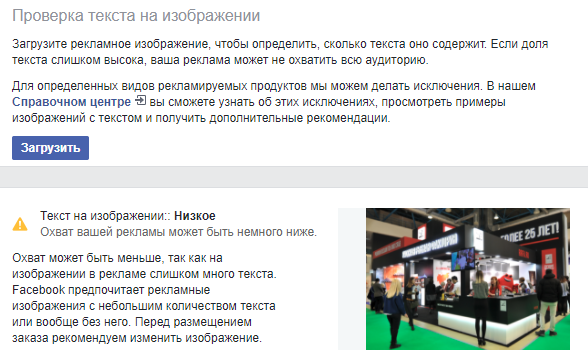
А в будущем, если нужно разместить больше текста, используйте формат слайд-шоу, к этому формату нет таких жестких требований.
Запуск рекламы
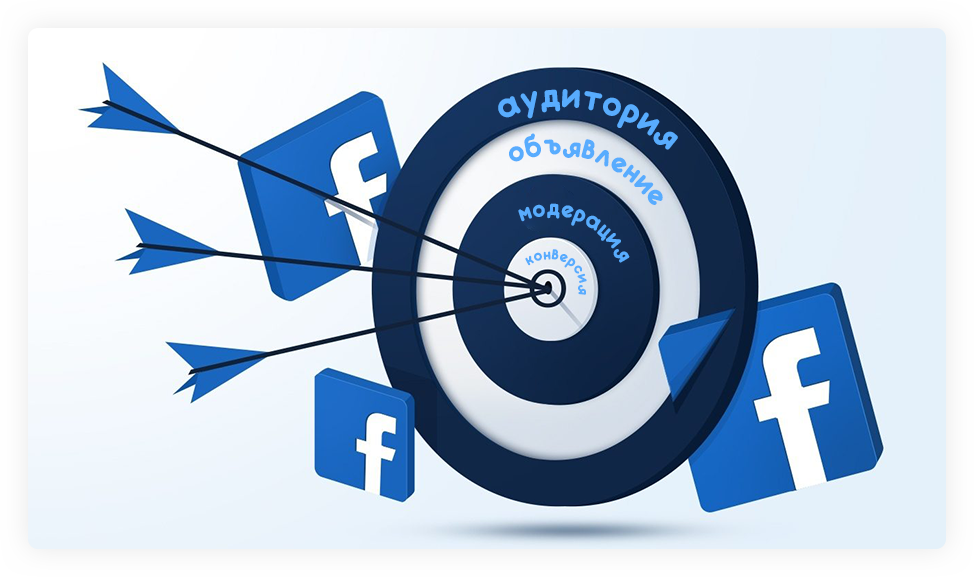
Иногда случается ситуация, что после запуска рекламной кампании не начинаются показы. В этом случае нужно пройтись по настройкам и проверить: активны ли аккаунт, объявление или группа объявлений, дата запуска правильная, не превышен ли лимит затрат или период размещения рекламы, прошло ли объявление модерацию. Если все правильно, то остается только подождать или попробовать расширить аудиторию, возможно заданы сужающие таргетинги.
Возникают ситуации, когда вы запустили рекламу и уже начались показы, но вдруг все приостановилось без видимой причины. Причин может быть много, но первое, что вы должны проверить, — а не исчез ли у вас доступ к странице Facebook. Иногда такое бывает у новых страниц, на которых пока нет активности. Страница просто переходит в режим “не опубликована”. Такое может возникнуть и для страниц, которые вы давно ведете, в этом случае можно сослаться только на глюк рекламного кабинета Facebook.
Коллеги согласятся, что работать в регулярно обновляющемся интерфейсе неудобно. Возможности по настройкам и аналитике в Facebook большие, при этом регулярно обновляемый интерфейс не идёт во благо. Например последнее обновление — Ads Manager получил интерфейс Power Editor, позволяющий автоматизировать работу при массовых изменениях. 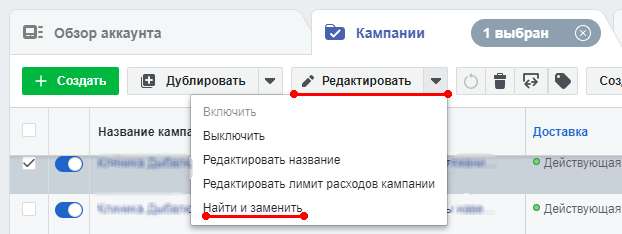
Иногда может возникнуть потребность перенести рекламные кампании с одного рекламного кабинета на другой. Для этого у рекламного кабинета Facebook есть встроенная функция “Экспорт и Импорт”. Выгружаем csv файл с данными и загружаем в другой рекламный кабинет. 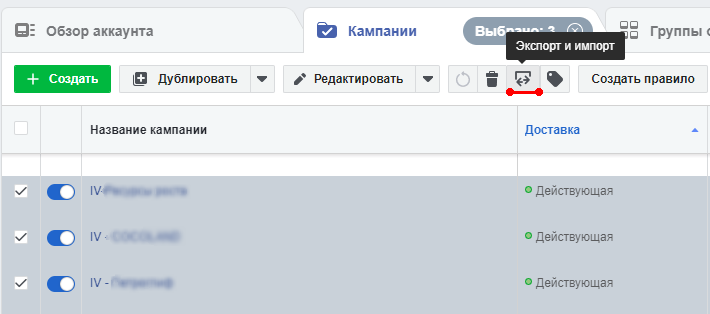
Оплата рекламы и странные списания
Перед размещением рекламы необходимо указать способ оплаты и карту откуда в конце периода спишутся деньги. Лучше не привязывать временные карты или карты Сбербанк, в некоторых случаях Facebook даже не дает этого сделать. Аккаунт может быть заблокирован.
Если вы ведете несколько рекламных аккаунтов и подключили свою карту для оплаты рекламы одного клиента, а потом аккаунт клиента вошел в минус — это риск для всех аккаунтов. Лучше не допускать такой ситуации.
В Facebook иногда происходят странные списания средств, даже с выключенными кампаниями. Информация о списании отразится в статистике. Если вы заметили подобное, то проверьте настройки рекламного кабинета на подключение странных функций, свяжитесь с техподдержкой Facebook, проверьте подключение функции оповещения через смс. В случае, если списаний много и вы пока не можете в них разобраться, обратитесь в банк для блокировки карты.
Частое явление — скликивание трафика ботами. В этом случае в статистике можно увидеть посещения из разных стран и сессии длительностью 0,01 секунд. Так что не удивляйтесь, если заметите подобную статистику в рекламном кабинете, такое случается во всех рекламных системах. Обратившись к сотрудникам Facebook мы услышали подтверждение, что в таком случае деньги на аккаунт возвращаются.
При настройке автоматических правил на группу объявлений можно столкнуться с проблемой, что правило не сохраняется или создается несколько дублей. Проверяйте созданные правила, прежде чем включать рекламную кампанию. Иначе можно случайно перетратить бюджет. Однако возникают ситуации, когда правила просто исчезают из списка и от этого не застраховаться.
Блокировка аккаунта
Facebook может заблокировать рекламный аккаунт без объяснений причины. Связано это может с тем, что вы нарушили правила размещения рекламы, кто-то пожаловался на вашу рекламу и т.д. В это случае можно вернуть аккаунт, предоставив информацию, но к сожалению он будет пустой, вся реклама будет удалена и вам придется начать заново размещать рекламные кампании.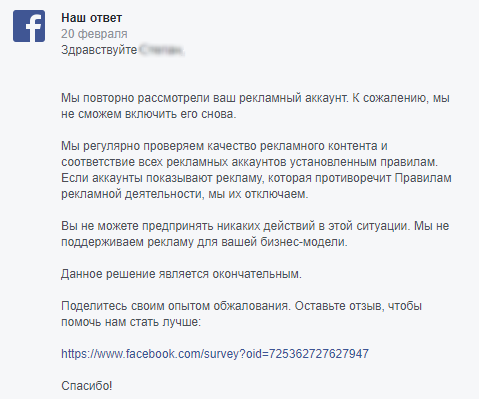
Facebook может уличить вас в подозрительной активности, если вы заходите в аккаунт с разных браузеров или ваша аватарка вызывает подозрение, что вы не настоящий человек. Чаще всего он высылает на номер телефона код для подтверждения или просит загрузить фотографию, где четко видно лицо. Поэтому рекомендуется на странице администратора рекламного кабинета размещать фото и ФИО, чтобы совпадало с паспортными данными.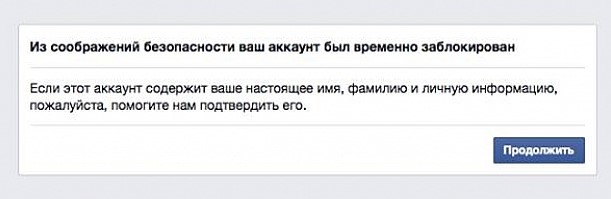
Внимательнее относитесь к созданию рекламного аккаунта, т.к. данные потом уже нельзя изменить. К таким данным относятся валюта, страна и часовой пояс. В частности, если не указать часовой пояс, то будет проставлено стандартное тихоокеанское время. И в результате реклама будет запускаться на 12 часов позже. 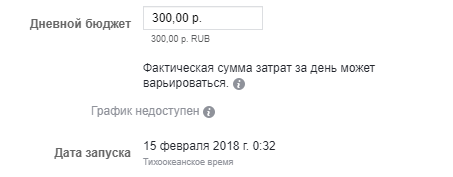
В Facebook практически нет техподдержки. Есть форма для вопросов, но нужно потратить время, чтобы разыскать ее в большой справке. Но если все-таки вам повезло и вы ее нашли, лучше писать на английском языке и сразу в несколько форм. У нас была блокировка аккаунта, где простой рекламы был недопустим. Обратившись в одну из форм, нам повезло.
Ответил сотрудник зарубежной поддержки, восстановил доступ и даже позвонил (номер определился как Дублин), рассказав на ломаном английском, что произошло с аккаунтом.
И все-таки мы любим
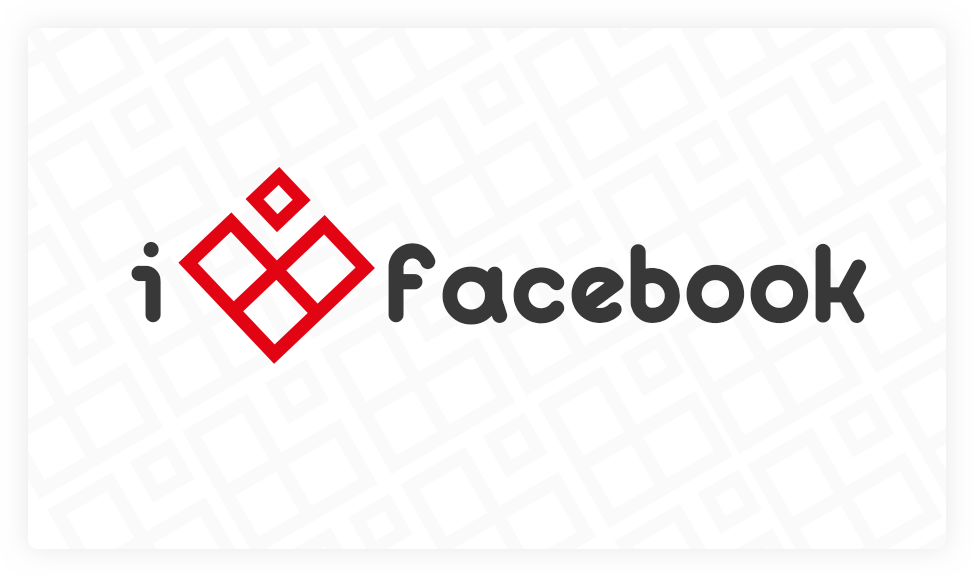
Несмотря на то, что при работе с Facebook возникают проблемы, которые выводят из себя, все равно работать с ним интересно.
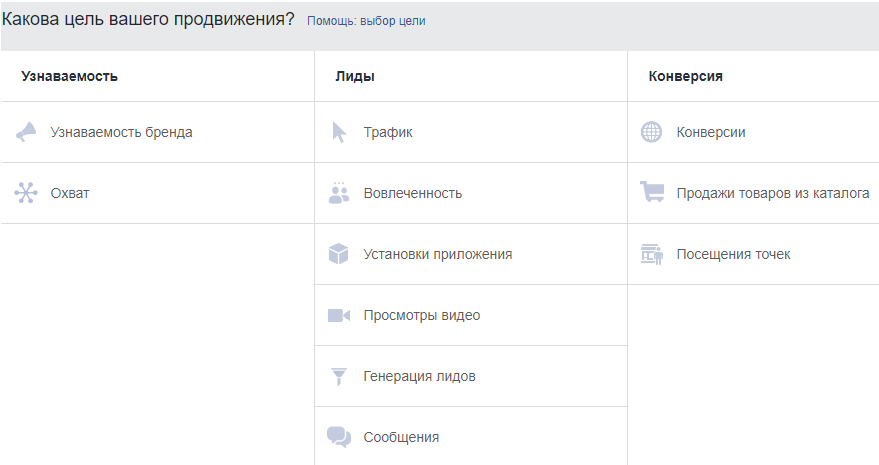
Каждый месяц в рекламном кабинете появляются новые фишки, увеличивается количество форматов для рекламы. Здесь представлено самое большое количество таргетингов, благодаря чему можно охватить любую аудиторию для показов рекламы. А также самый большой выбор целей для рекламных кампаний.
Когда другие рекламные каналы только запускают что-то новое, в Facebook это уже есть. Один из ярких примеров динамический ремаркетинг, кстати, для него мы разработали специальный модуль.
При работе с рекламными инструментами Facebook и Instagram возникают сложности, инструментов очень много, появлялись они в разное время и ориентированы на разных рекламодателей. В целом как агентство у нас складывается впечатление о том, а не стремится ли Facebook больше сотрудничать с малым бизнесом и физическими лицами и вовсе не сотрудничать с агентствами.
И все-таки, если вам тяжело начать работать в Facebook, вы боитесь, что не получите ожидаемого результата и потратите бюджет напрасно, обратитесь к нам. Заполните форму ниже и получите персональное предложение.
P.S. с весны 2022 года реклама в Facebook и его дочерней Instagram приостановили свою деятельность на территории России. Вместе с ними объявили о своём уходе и популярные международные IT-инструменты. И теперь ИНТЕРВОЛГА проводит импортозамещение на отечественное ПО бизнес-процессы своих клиентов.
Источник: www.intervolga.ru
